Noi folosim utilitarul Restaurare sistem

De pe computer eructatii fum albastru? Windows nu boot și vedeți doar un ecran negru? Sau cizme Windows, dar apoi ecranul devine albastru si ruleaza „krakozyably“? De la unitatea de sistem un piercing chițăit? Nu intrați în panică! Și nu se grăbesc să cheme master. În cele mai multe cazuri, computerul poate „vindeca“ propriile lor eșecuri. Cum - pentru a preda această carte. Este foarte simplu, bazat pe „manechinele“ pline, descrie cele mai comune defalcări PC. Acesta este considerat ca fiind defecțiuni hardware sau defecțiuni în sistemul de operare și software-ul. discutate separat viruși și malware.
Rezervă: Eșecuri și erori PC. Bucurați-vă de calculator
Noi folosim utilitarul Restaurare sistem
În sistemul de operare Windows XP include un utilitar care vă puteți restaura sistemul de la un puncte de restaurare create anterior. Utilizarea acestui instrument vă ajută de multe ori atunci când este imposibil de a recupera sistemul. Acest lucru se întâmplă, de exemplu, după penetrarea unui cal troian, sau „vierme“, care este atât de adânc înrădăcinată în sistem care nu poate fi vindecată prin orice mijloace, chiar și software-ul antivirus. În acest caz, ajuta doar pentru a utiliza utilitarul Restaurare sistem. Desigur, puteți, și reinstalarea sistemului de operare, cu toate acestea, având în vedere numărul de programe și driverele instalate care fac nu atât de ușor.
Desigur, pentru a fi capabil de a restabili sistemul, trebuie să aibă o anumită bază. Această bază de date este să creați un punct de restaurare.
Crearea unui punct de restaurare
Una dintre opțiunile de conservare a sistemului de operare funcțional - crearea așa-numitelor puncte de restaurare. Numărul acestor puncte de recuperare poate varia, în funcție de parametrii de discuri de supraveghere discutate în Sect. „Configurarea de monitorizare a discurilor.“
Punctelor de restaurare sunt cel mai bine create înainte de orice schimbări majore în sistemul de operare: Înainte de a instala drivere netestate, pachete de service, actualizări, șterge programe importante de sistem, etc ...
Pentru a porni expertul restabilește sistemul de operare, rulați Start. Toate programele. Standard. Serviciu. Restaurare sistem. System Restore va deschide fereastra (fig. 5.12). În această fereastră, setați comutatorul pentru a crea un punct de restaurare.
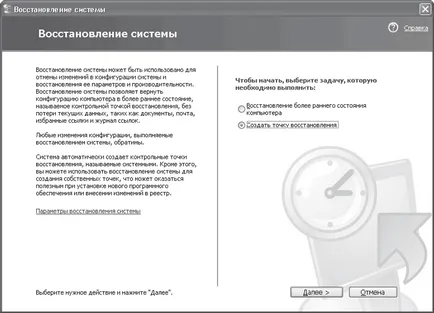
Fig. 5.12. Window System Restore Wizard
Faceți clic pe Next. Va apărea o fereastră în care expertul vă solicită să introduceți o descriere pentru a crea un punct de restaurare (fig. 5.13).
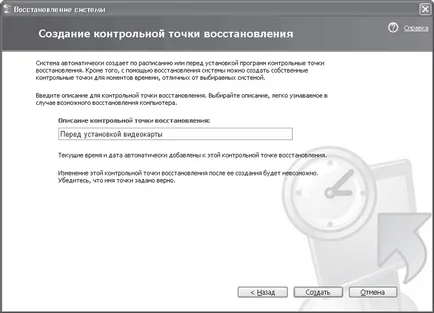
Fig. 5.13. Crearea unui nou sistem de punct de restaurare și să dea un nume
După introducerea descrierii punctului de restaurare și faceți clic pe butonul Creați programul salvează starea sistemului. Apoi, va apărea o fereastră de pe ecranul prezentat în Fig. 5.14.
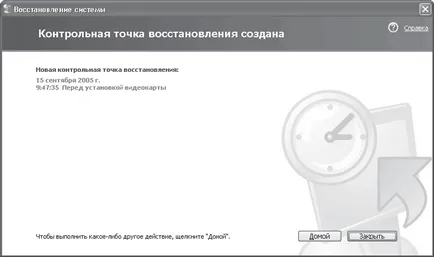
Fig. 5.14. Crearea unui punct de control este finalizată
După cum puteți vedea, totul este foarte simplu. Cu mai multe puncte de Restaurare sistem, puteți oricând, dacă este necesar, recuperarea Windows XP.
Restaurare sistem de la un puncte de restaurare create anterior
Deci, să presupunem că aveți mai multe puncte de restaurare a sistemului. Acum, pentru a restaura sistemul, puteți folosi un maestru special. Pentru a porni, selectați Start. Toate programele. Standard. Serviciu. Restaurare sistem. În fereastra rezultată, Restore Wizard (fig. 5.15), setați comutatorul pentru a readuce computerul la o oră anterioară, apoi faceți clic pe Următorul.
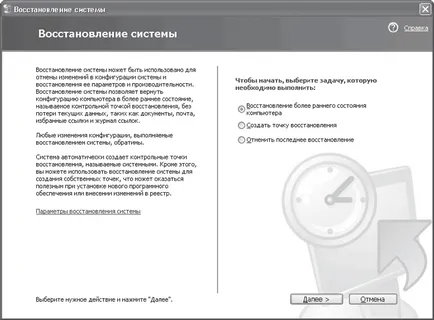
Fig. 5,15. System Restore Wizard
În fereastra următoare (fig. 5.16), trebuie să selectați unul dintre System Restore Points. Pentru comoditatea de a alege punctul de restaurare împărțit de zile calendaristice. Făcând clic pe puncte, puteți citi descrieri și alege pe cel potrivit. Prin selectarea unui punct de restaurare, faceți clic pe Următorul.
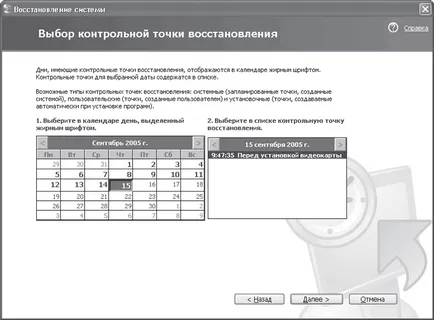
Fig. 5.16. Alegerea unui punct de restaurare
După analizarea punctului de restaurare selectat, comandantul poate emite un avertisment cu privire la imposibilitatea de a restaura unele discuri, în cazul în care punctul de restaurare a fost creat pentru a dezactiva observarea discurilor (fig. 5.17). Din moment ce acest lucru nu are nimic de-a face cu privire la aceasta, este de a accepta avertismentul, cu atât mai mult în această fereastră, există doar un singur buton - OK.
Fig. 5.17. sistem de avertizare
Ultimul ecran al expertului (Fig. 5.18) conține informații despre ceea ce a acumulat toate informațiile vor fi salvate în procesul de reparare registru. În plus, expertul vă va avertiza că atunci când restaurați computerul va reporni.
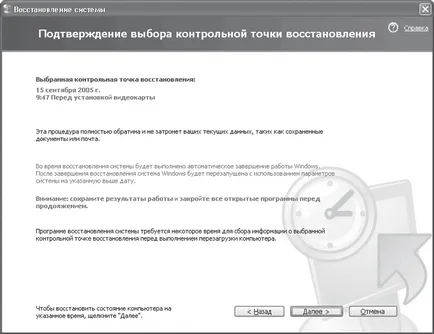
Fig. 5.18. Ultimul rămas bun maestru
Dacă faceți clic pe ea, relaxați-vă și fă-te confortabil într-un scaun sau canapea, așteptând momentul în care sistemul de operare este încărcat cu fișierele de registru și de sistem restaurate.